Hoe een Facebook-verhaal te maken

Facebook-verhalen kunnen erg leuk zijn om te maken. Hier is hoe je een verhaal kunt maken op je Android-apparaat en computer.
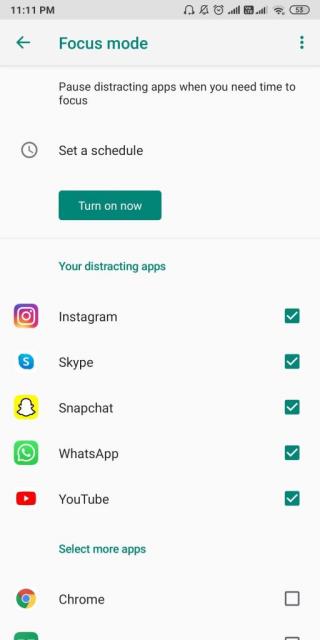
Met verschillende apps beschikbaar voor Android om het gebruik op sociale media te beperken , weet u niet wat u moet kiezen? Nou, wees niet, de ingebouwde functie, Focus Mode, een ingebouwde Android-functie, zal helpen. De focusmodus werd geïntroduceerd met de lancering van Android 10. Nu is dit uit de bètaversie uitgerold en kunnen Android-gebruikers hiervan profiteren.
Het digitale welzijn is een van de belangrijkste veranderingen die tot nu toe zeer goed is ontvangen, omdat het zich richt op de gezondheid van de gebruiker. Al hebben de meeste namen van de grote social media platforms al activity tracker toegevoegd . Dit kan handig zijn bij het bijhouden van de tijd die aan een afzonderlijke app is besteed, zoals op Instagram en Facebook. Met nog een toevoeging voor tijdregistratie op YouTube , verschijnt er een herinnering nadat de ingestelde tijdslimiet is overschreden.
Tip van de schrijver: je kunt de verslaving aan sociale media op Android ook afbreken door de geweldige app Social Fever te gebruiken. Dit is een handige app die een aantal functies heeft, zoals herinneringen, telefoongebruik en waarschuwingen. De gezondheid wordt onder controle gehouden met herinneringen voor de algemene schermtijd van de telefoon en de tijd besteed aan sociale media.
Hoe de focusmodus in te schakelen:
Met de volgende stappen kunt u de focusmodus op uw Android-telefoon inschakelen. Gebruik deze functie op Android 9-telefoons, aangezien deze deze week uit de bètaversie komt.
U moet onthouden dat uw Android moet worden bijgewerkt naar de nieuwste versie die beschikbaar is voor uw apparaat. We hebben een Android toestel gebruikt met de Pie versie erop, maar je vindt het ook terug op de toestellen met Android 10.
Stap 1: Start de app Instellingen op uw telefoon.
Stap 2: Zoek digitaal welzijn en ouderlijk toezicht.
Stap 3: Onder de sectie met de naam Manieren om de verbinding te verbreken, vindt u de Focus-modus . Het wordt standaard weergegeven als Uit. Tik erop.
Stap 4: Het tabblad Focusmodus bevat de volgende berichten: Pauzeer afleidende apps wanneer je tijd nodig hebt om je te concentreren.
Aangezien u het voor de eerste keer gebruikt, wordt de knop Nu inschakelen weergegeven in de kleur grijs.
De lijst met apps onder deze knop met Afleidende app selecteren wordt weergegeven met een vak ervoor. U kunt het vakje aanvinken voor alle apps die u in de lijst van de afleidende app wilt plaatsen.

Klik op Toon alle apps om de volledige lijst te zien.
Stap 5: Als je klaar bent met het selecteren van alle apps, zul je zien dat ze apart verschijnen. Dit is nu veranderd in Uw afleidende apps. Ook is de knop Nu inschakelen voor de focusmodus zichtbaar in kleur, wat aangeeft dat u deze nu kunt gebruiken.
Tik op Nu inschakelen.
De geselecteerde apps worden in deze lijst grijs weergegeven, evenals de app-locatie op uw telefoon. Dit wordt nu weergegeven als Nu uitschakelen en er verschijnt een extra knop Pauze nemen ernaast. U bent beperkt in het gebruik van de apps terwijl de focusmodus is ingeschakeld.
Stap 6: Stel een Schedule-knop in die over de knop Focus Mode wordt geplaatst. Het zal u helpen de tijd en dagen vast te stellen. U kunt de dagen in de week zien en u kunt uw keuze van dagen selecteren/deselecteren.
De tijd kan worden gewijzigd door respectievelijk op Start en End te tikken.

Zo kunnen de kantooruren op je telefoon worden toegevoegd en daarna kun je eenvoudig je telefoon gebruiken.
Stap 7: Het gebruik van Pauze nemen helpt je om terug te gaan naar de apps die zijn toegevoegd aan de afleidende apps in de Focus-modus op je telefoon.
Als je klaar bent met je werk voordat de pauze voorbij is, kun je teruggaan naar je Focus-modusinstellingen en op Nu hervatten klikken .
Opmerking: als u een van de apps uit deze afleidende lijst in de focusmodus gebruikt, wordt deze onmiddellijk gesloten. Het wordt ook uit de app-lade verwijderd, dus om het opnieuw te gebruiken, moet je de Focus-modus uitschakelen.
Afsluiten:
Dit is hoe je de Focus-modus ook gemakkelijk kunt gebruiken op Android 10 en Android 9-versie. De functie is erg goed in het bewaken van de activiteit en dus de tijd die eraan wordt besteed. We raden u ook aan om Social Fever te gebruiken voor meer geavanceerde functies om u te helpen uw sociale verslaving te beteugelen .
Downloadknop voor sociale koorts.
We horen graag van je
Vertel ons uw mening over dit bericht in de opmerkingen hieronder. Laat ook uw mening en vragen achter in de opmerkingen hieronder. We komen graag bij je terug met een oplossing. We plaatsen regelmatig tips en trucs, samen met oplossingen voor veelvoorkomende problemen met betrekking tot technologie. Abonneer u op onze nieuwsbrief om regelmatig op de hoogte te blijven van de technische wereld. Volg ons op Facebook , Twitter , LinkedIn en YouTube en deel onze artikelen.
Facebook-verhalen kunnen erg leuk zijn om te maken. Hier is hoe je een verhaal kunt maken op je Android-apparaat en computer.
Leer hoe je vervelende automatisch afspelende video
Los een probleem op waarbij de Samsung Galaxy Tab A vastzit op een zwart scherm en niet inschakelt.
Lees nu hoe u muziek en video
Wil je e-mailaccounts toevoegen of verwijderen op je Fire-tablet? Onze uitgebreide gids leidt je stap voor stap door het proces, waardoor je e-mailaccounts snel en eenvoudig kunt beheren op je favoriete apparaat. Mis deze must-read tutorial niet!
Een tutorial die twee oplossingen toont om apps permanent te voorkomen dat ze opstarten op je Android-apparaat.
Deze tutorial laat zien hoe je een tekstbericht van een Android-apparaat kunt doorsturen met behulp van de Google Berichten-app.
Heeft u een Amazon Fire en wilt u Google Chrome erop installeren? Leer hoe u Google Chrome kunt installeren via APK-bestand op Kindle-apparaten.
Hoe je spellingscontrole instellingen kunt in- of uitschakelen in het Android-besturingssysteem.
Vraag je je af of je die oplader van een ander apparaat kunt gebruiken met je telefoon of tablet? Deze informatieve post geeft je enkele antwoorden.







